AG32 IDE开发环境搭建-完整版(一)

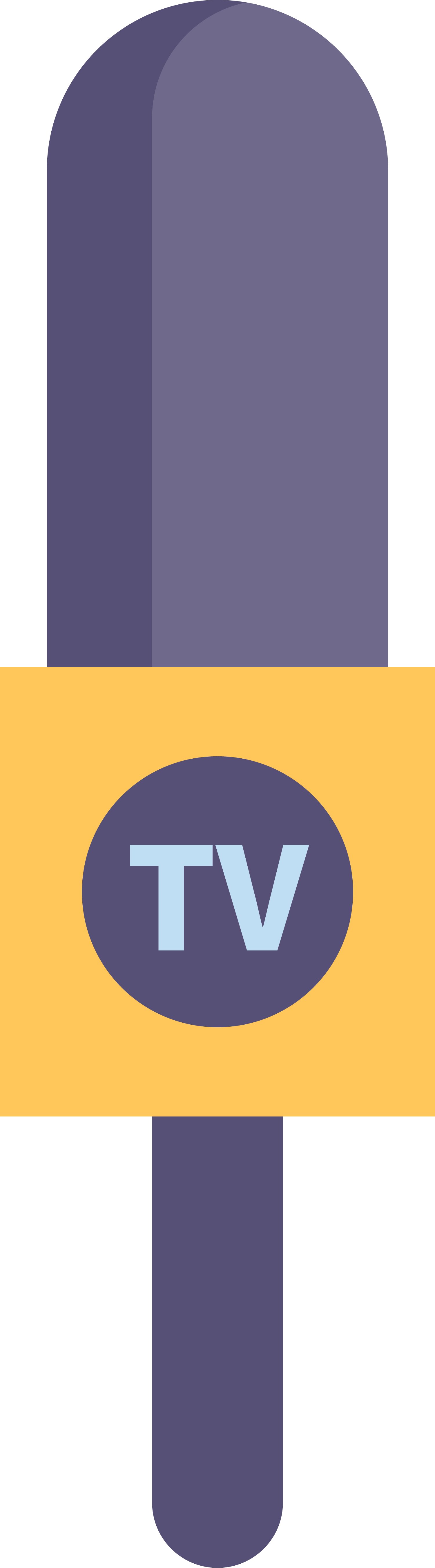
一,AG32 MCU 开发板使用准备
在使用开发板前,请确认已经安装好开发环境。
安装环境过程,请参考文档《AG32 开发环境搭建.pdf》。
上电:给开发板5V 供电,打开开关,可以看到电源旁边的小红灯亮起。
打开example 例程,在SDK 路径下:
D:xxxxxAgRV_pioplatformsAgRVexamplesexample (注意这里的两重example)

由于开发板使用的是407 芯片,需要先修改platformio.ini 中的board 类型:
board = agrv2k_103
修改为:
board = agrv2k_407

开发板上的LED灯的硬件连接:

为了验证简单化,可以先把example_board.ve 中的其他配置暂时删除,只留下sysclk
和led 的配置:
SYSCLK 100
HSECLK 8
GPIO4_1 PIN_34 # LED1
GPIO4_2 PIN_33 # LED2
GPIO4_3 PIN_32 # LED3
GPIO4_4 PIN_31 # LED4
如下图:
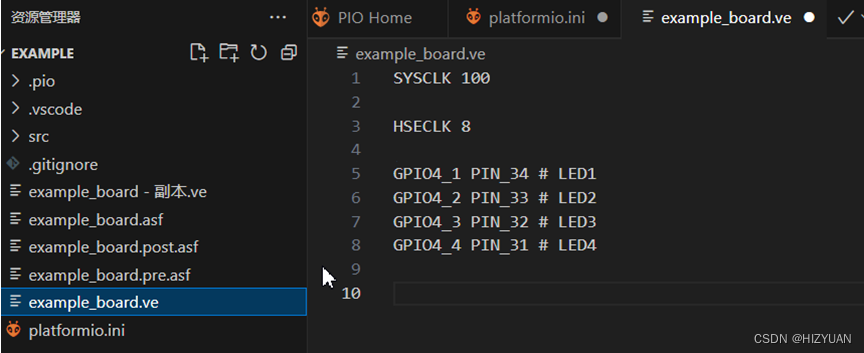
烧录程序需要使用dap-link(AGM 专用)或通用的jlink;(串口烧录这里不做讨论)
Dap-link 和Jlink 在跟开发板的连线上,都是jtag 的swd 两线(clk 和tms)模式。

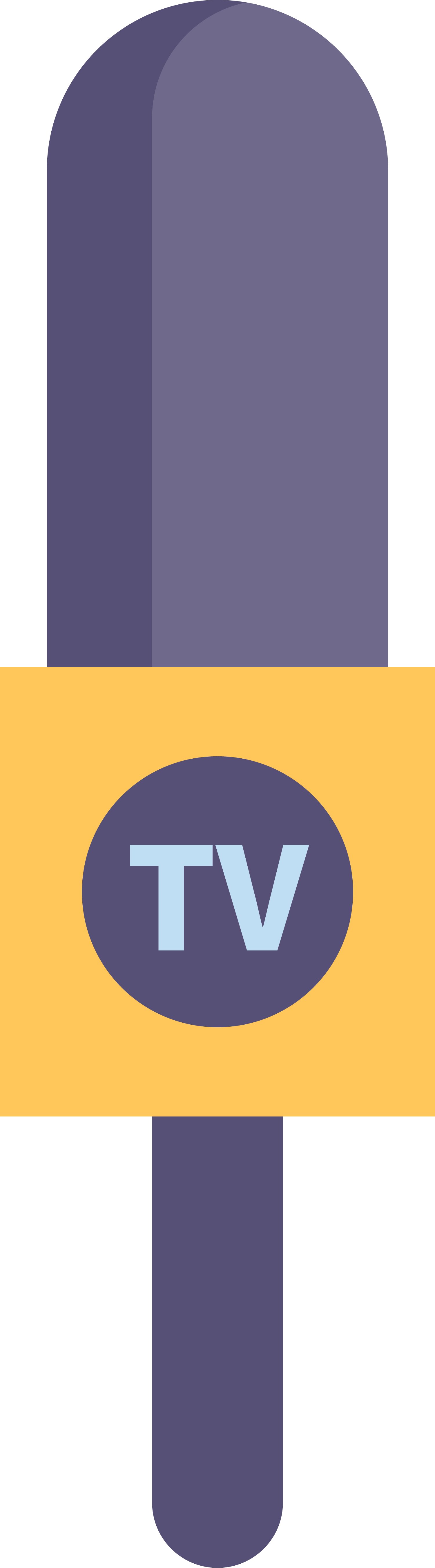
二、Platformio.ini的配置
默认的配置如下:

01
使用Dap-link(AGM 专用)
如果使用Dap-link(AGM 专用),需要在platformio.ini 中的配置进行修改:

如上直接修改为protocol = cmsis-dap-openocd
或者修改如下2行:
debug_tool = cmsis-dap-openocd
upload_protocol = cmsis-dap-openocd
修改完毕后,从菜单栏点击文件---》保存。
02
使用 Jlink
如果使用Jlink,需要在platformio.ini 中的配置以下两行:
debug_tool = jlink-openocd
upload_protocol = jlink-openocd
如果使用dap-link,该烧录器是免驱动的,不用安装任何驱动。
如果使用Jlink,需要在原有Jlink 基础上安装插件zadig。方法如下:
安装插件:第一次使用jlink,需要先安装插件【zadig-2.8.exe】,安装参考下图:
(该插件在sdk 路径的根目录下)

注:如果第一步从下拉列表中找不到【J-Link】项,可以把下拉列表打开,插拔Jlink几次,找列表中的变化项。列表中的那个变化项,就是要更新驱动的项。
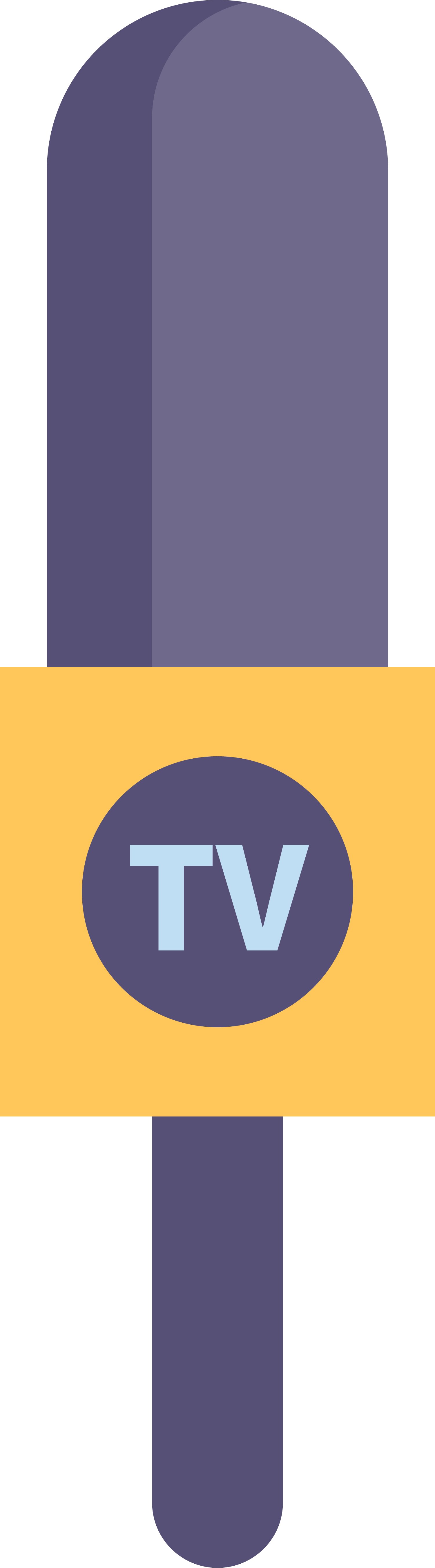
三,芯片烧录
新开发板第一次使用,要先烧录VE 配置。(不烧录VE 而先烧录程序bin,会报错)
1.烧录VE:
Upload LOGIC


成功 识别到目标器件。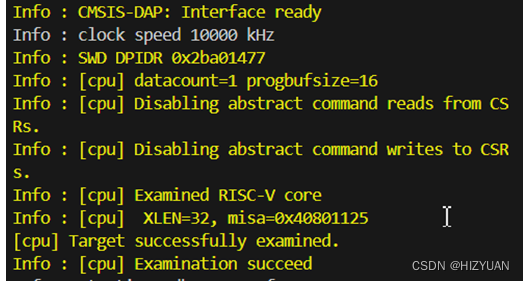

2、烧录程序:Upload

注意:这里的下载,都是在release 栏下边。 配套的开发板资料及例程信息可以联系海振远科技技术支持获取。
3.仿真: 点击仿真按钮,可以进入仿真调试。可单步运行到main 函数的结尾。

单步状态下如图:

四,查看LED灯 在example 样例程序的main 函数中,最后是调用函数TestGpio()。 进入TestGpio()函数,里边是对LED 灯的闪灯操作。 如果使用默认example 程序,按前边的操作一路走下来,此时是可以看到左下角两个LED灯一起闪烁的。 五,查看Log输出 在以上的基础上,修改以下三项: 01 1. Platformio.ini 中: 确认logger_if 配置是打开的: logger_if = UART0 build_flags = -DBAUD_RATE=115200
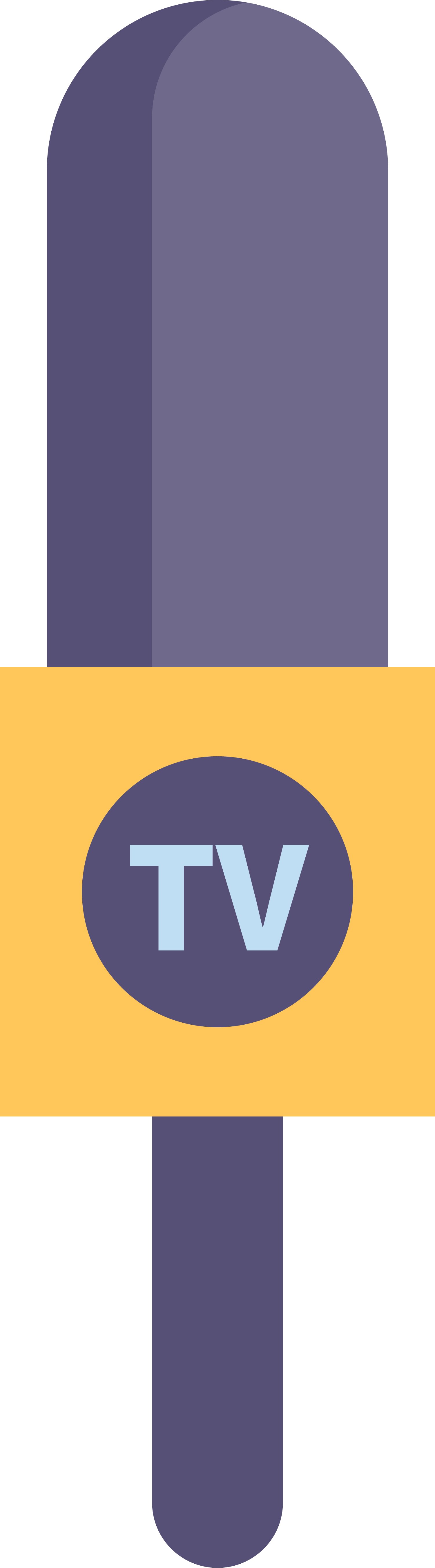
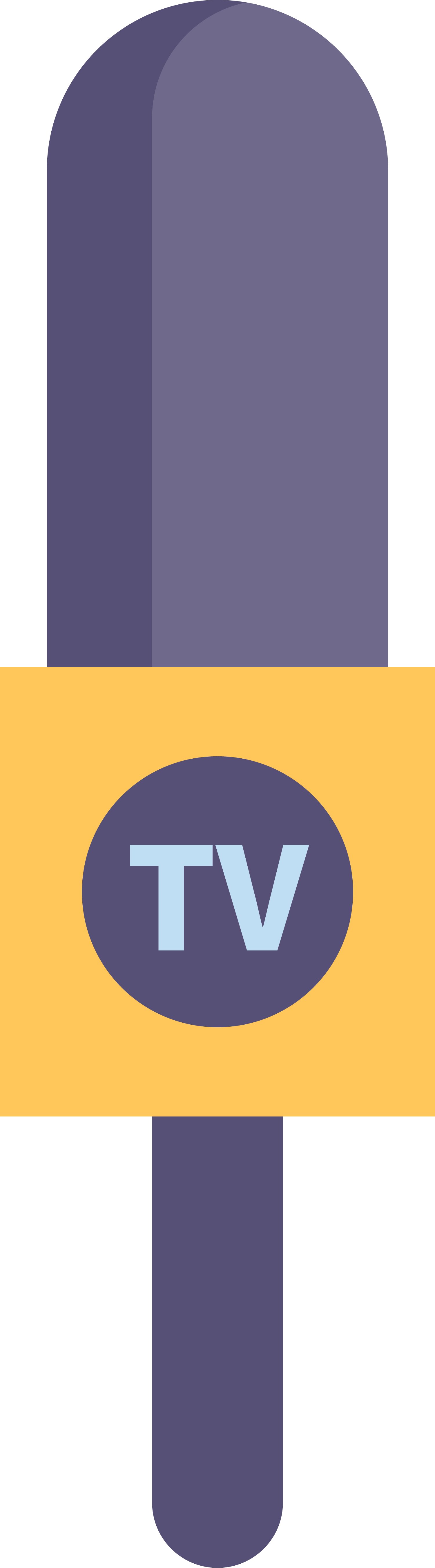

以上两项分别设置:log 输出通过uart0 输出、输出的波特率是115200. 02 2. Example_board.ve 中:
Copy 以下的串口IO 配置到ve 中去: UART0_UARTRXD PIN_69 UART0_UARTTXD PIN_68 修改后图示如下:
在example_gpio.c 中的TestGpio()函数中,while(1)里增加一句log: printf("HIZYUAN Test logrn");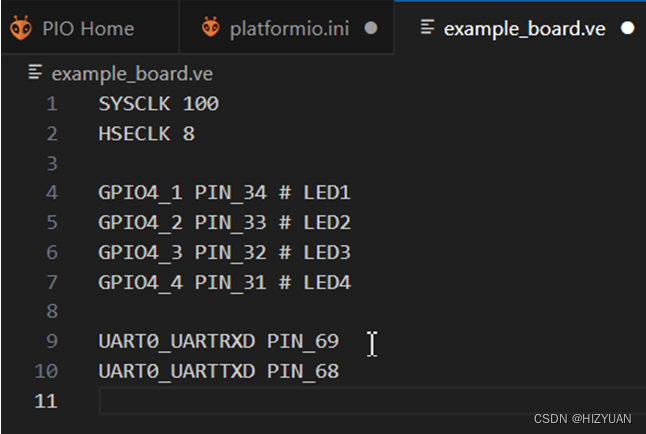

(海振远科技发布的AGM AG32 MCU开发板使用入门,此版本是详细版,比网盘上发布的内容,步骤更详细) 以上修改后,注意文件的保存。
出现的提示点击覆盖,就完成保存了。 03 3.最后,编译并烧录VE,烧录程序bin。(注:ve 和程序两个都要烧录) 烧录VE:Upload LOGIC 和 烧录程序:Upload。
然后,用串口线,接到开发板的串口0(参开发板1 标识图)上,在PC 端的串口工具(波特率115200)上可以看到log 的输出信息,如下图:
以上,只是展示了拿到开发板后验证LED 灯和log 通过串口0 输出的样例。 HIZYUAN.COM上可以获取到技术支持信息。 更多的驱动使用,请参考文档《AG32 驱动的使用.pdf》。
我们提供有丰富的实验例程,可以帮助用户半天时间快速上手开发项目。一起DIY更多好玩有趣的项目。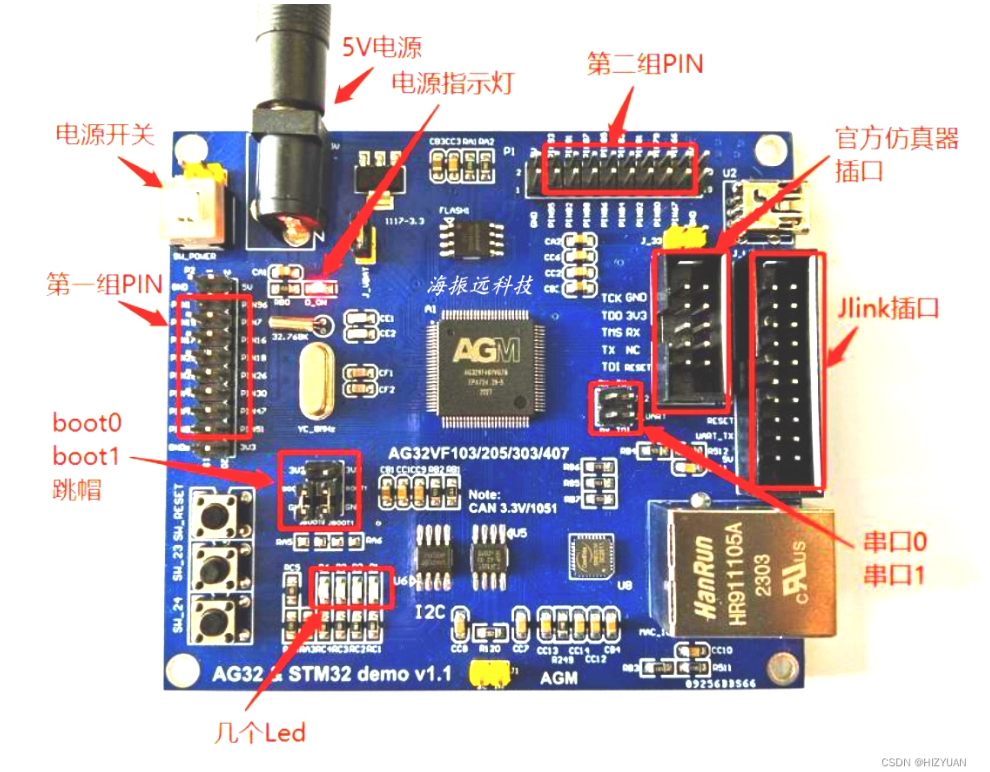
<




